
สารบัญ:
- ขั้นตอนที่ 1: ชิ้นส่วนในกล่อง
- ขั้นตอนที่ 2: นำทุกอย่างมารวมกันอย่างสมเหตุสมผล
- ขั้นตอนที่ 3: ส่วนเสริม
- ขั้นตอนที่ 4: การตั้งค่า Raspberry Pi
- ขั้นตอนที่ 5: ดาวน์โหลดซอฟต์แวร์
- ขั้นตอนที่ 6: การปรับเทียบเฟิร์มแวร์
- ขั้นตอนที่ 7: ปรับเทียบเซ็นเซอร์ก๊าซ
- ขั้นตอนที่ 8: เรียกใช้ Sensly HAT
- ขั้นตอนที่ 9: ขั้นตอนสุดท้าย
- ผู้เขียน John Day [email protected].
- Public 2024-01-30 13:05.
- แก้ไขล่าสุด 2025-01-23 15:12.

Sensly เป็นเซ็นเซอร์ตรวจจับมลพิษแบบพกพาที่สามารถตรวจจับระดับมลพิษในอากาศโดยใช้เซ็นเซอร์ก๊าซในตัวเพื่อรวบรวมข้อมูลเกี่ยวกับก๊าซต่างๆ ที่มีอยู่ ข้อมูลนี้สามารถป้อนโดยตรงไปยังสมาร์ทโฟนของคุณเพื่ออัปเดตการแจ้งเตือนแบบเรียลไทม์ Sensly ใช้เซ็นเซอร์อุตสาหกรรมที่รับรองการอ่านที่แม่นยำของสภาพแวดล้อมในสำนักงาน บ้าน หรือที่ทำงาน การรับทราบข้อมูลนี้จะช่วยให้คุณดำเนินการและลดระดับมลพิษรอบตัวคุณได้
ทีมงานของเราที่ Altitude Tech LTD เป็นแฟนตัวยงของมินิคอมพิวเตอร์ Raspberry Pi เรายินดีอย่างยิ่งที่จะช่วยชุมชน Raspberry Pi พัฒนาอุปกรณ์ Sensly ของตนเอง และเริ่มทำงานกับการทดลองในขณะที่เรียนรู้เกี่ยวกับก๊าซประเภทต่างๆ เราได้พัฒนา Sensly Hat สำหรับ Raspberry Pi เปิดตัวครั้งแรกใน Kickstarter เรารู้สึกตื่นเต้นที่จะนำเสนอผลิตภัณฑ์การพัฒนาที่เป็นนวัตกรรมใหม่แก่ผู้ผลิต
วิธีใช้หมวก Sensly
ลองนึกภาพการใช้ Sensly Raspberry Pi HAT เพื่อ:
- สร้างเคสที่ทนต่อสภาพอากาศและตรวจสอบคุณภาพอากาศในพื้นที่ห่างไกลได้
- ตรวจสอบคุณภาพอากาศรอบ ๆ บ้านของคุณ
- ใช้สำหรับการทดลองในโรงเรียน
ขั้นตอนที่ 1: ชิ้นส่วนในกล่อง

เริ่มต้นด้วยการรับทุกสิ่งที่คุณต้องการ
- แฮทอย่างมีมารยาท
- BME 280/680 โมดูลเซ็นเซอร์อุณหภูมิ ความชื้น และความดัน
- เซ็นเซอร์ PM10 ของชาร์ป
- สายเคเบิล PM10
- หัวต่อ Raspberry Pi 40 พิน
ขั้นตอนที่ 2: นำทุกอย่างมารวมกันอย่างสมเหตุสมผล



มารวมกันทั้งหมด:
- ใส่ส่วนหัว 40 พินลงในรูพินบน Sensly HAT จากนั้นวาง Sensly HAT ลงบน pi
- วางโมดูล BME 280 บน Sensly HAT เพื่อให้แน่ใจว่าพินตรงกัน ดูใต้โมดูลเพื่อดูว่าควรหันไปทางใด
- เสียบสายเซ็นเซอร์ PM เข้ากับพอร์ตที่มีป้ายกำกับ PM Header
- เมื่อเสร็จแล้ว เราสามารถเปิด Raspberry Pi ได้
- เนื่องจากการดึงพลังงานของ Sensly Hat เมื่อใช้งานได้เต็มที่ ขอแนะนำให้คุณใช้ที่ชาร์จ Raspberry Pi เพื่อจ่ายไฟให้กับ Pi ของคุณ
ขั้นตอนที่ 3: ส่วนเสริม

รับทุกอย่างสำหรับราสเบอร์รี่ pi ของคุณ
- ราสเบอร์รี่ pi 2 หรือ 3
- เฝ้าสังเกต
- คีย์บอร์ดและเมาส์
- การเชื่อมต่ออินเทอร์เน็ต
- สาย HDMI
- ที่ชาร์จ Raspberry Pi 3
- Raspbian Jessie เวอร์ชั่นล่าสุด
ขั้นตอนที่ 4: การตั้งค่า Raspberry Pi



คู่มือการติดตั้ง raspberry pi หากคุณต้องการจาก raspberry pi Foundation
www.raspberrypi.org/learning/hardware-guid…
Raspbian Jessie เวอร์ชันล่าสุดสามารถพบได้ที่ลิงก์ด้านล่าง
www.raspberrypi.org/downloads/
ขั้นตอนที่ 5: ดาวน์โหลดซอฟต์แวร์
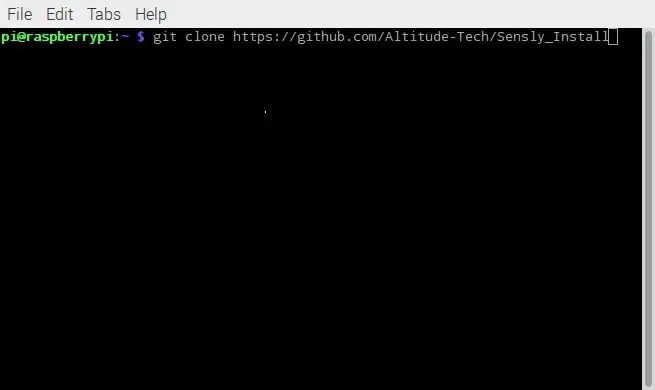
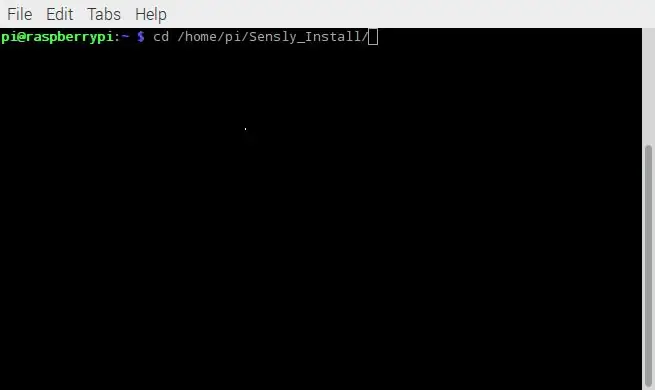
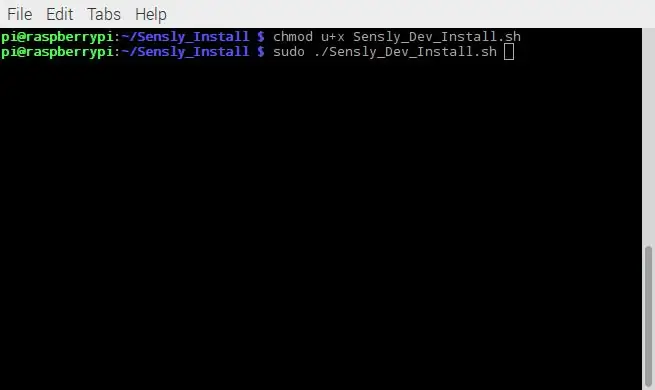
การตั้งค่า Raspberry Pi เพื่อเชื่อมต่อกับ Sensly HAT
มีสองสามวิธีในการทำเช่นนี้ ก่อนอื่น คุณสามารถดาวน์โหลดภาพ Raspbian ได้ที่นี่ สิ่งนี้จะได้รับการกำหนดค่าล่วงหน้าให้ใช้งานได้ ประการที่สอง คุณสามารถดาวน์โหลดสคริปต์การติดตั้งได้จาก
github.com/Altitude-Tech/Sensly_Install
ขั้นแรกเราต้องดาวน์โหลดสคริปต์การติดตั้งโดยใช้คำสั่ง ตรวจสอบให้แน่ใจว่าคุณอยู่ในโฮมไดเร็กตอรี่ของคุณ
$ git clone
จากนั้นเราเปลี่ยนไดเร็กทอรีเป็นโฟลเดอร์ Sensly_Install
$ cd /path/to/Sensly_Install
ต่อไป เราต้องทำให้สคริปต์การติดตั้งทำงานได้
$ chmod u+x./Sensly_Dev_Install.sh
ในที่สุดเราก็เรียกใช้สคริปต์ จะมีข้อความแจ้งบางอย่างที่คุณต้องพิมพ์ใน Y เพื่อยืนยันว่าคุณต้องการดำเนินการต่อ
$ sudo./Sensly_Dev_Install.sh
เมื่อเสร็จแล้ว pi ของคุณจะรีสตาร์ท เพื่อยืนยันว่าทุกอย่างใช้งานได้ เราสามารถเรียกใช้คำสั่งต่อไปนี้
$ i2cdtect -y 1
คุณควรจะเห็นตำแหน่ง 05 และ 76 บนหน้าจอ
ขั้นตอนที่ 6: การปรับเทียบเฟิร์มแวร์

เพื่อให้สามารถรันกระบวนการปรับเทียบได้ จำเป็นต้องมีขั้นตอนการอัพเดต ขั้นตอนแรกคือการดาวน์โหลดไฟล์สำหรับเฟิร์มแวร์การปรับเทียบได้ที่:
$ git clone
ตอนนี้เราต้องทำให้ Sensly อยู่ในโหมดอัปโหลดเพื่อให้ Raspberry Pi และ Sensly เชื่อมต่อดังที่แสดงไว้ด้านบน โหมดอัปโหลดสำหรับเวอร์ชัน V1.1-1.4 เท่านั้น Raspberry Pi รับพลังงานผ่าน USB จากนั้น Sensly รับพลังงานจากสายสีแดงและสีดำ
สายเคเบิลสีส้มและสีเหลืองถูกสลับเพื่อวัตถุประสงค์ในการสื่อสาร
หลังจากเชื่อมต่อทุกอย่างแล้ว ก็ถึงเวลาเรียกใช้สคริปต์เฟิร์มแวร์
$ sudo python Firmware_Updater_Calibration.py
เมื่อโหมดอัปโหลดเสร็จสิ้น ให้เชื่อมต่อ Sensly ที่ด้านบนของ Raspberry Pi และไปที่ขั้นตอนถัดไป
ขั้นตอนที่ 7: ปรับเทียบเซ็นเซอร์ก๊าซ
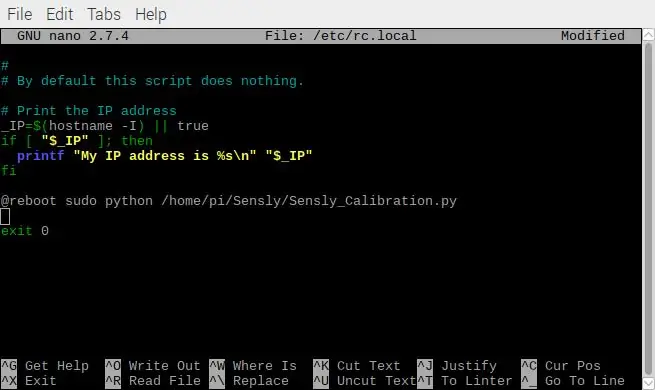
จำเป็นต้องมีเฟสก่อนการทำความร้อน/การเบิร์นอินเพื่อขจัดการเคลือบป้องกันที่เซ็นเซอร์มีเมื่อเรารับจากผู้ผลิต ซึ่งโดยทั่วไปแล้วจะใช้เวลา 48 ชั่วโมงและต้องทำเพียงครั้งเดียวเท่านั้น หลังจากนั้น เรามักจะแนะนำให้อุ่นเซ็นเซอร์เป็นเวลา 15 นาที เพื่อให้การอ่านมีเสถียรภาพก่อนที่จะบันทึกข้อมูลใดๆ
ตอนนี้เราต้องสอบเทียบเซ็นเซอร์ก๊าซเพื่อให้สามารถคำนวณ PPM ได้ ในการทำเช่นนี้ เราจำเป็นต้องวาง Sensly HAT ในสภาพแวดล้อมที่มีอากาศบริสุทธิ์ นี่อาจเป็นภายนอกหรือถ้าคุณมีสิ่งอำนวยความสะดวกในอากาศสังเคราะห์ แม้ว่าอากาศที่คุณใส่เข้าไปจะส่งผลต่อความแม่นยำของเซ็นเซอร์ แต่จะไม่ส่งผลต่อความแม่นยำ ดังนั้น หากคุณต้องการติดตามการเปลี่ยนแปลงในคุณภาพอากาศ Sensly จะเหมาะสมที่สุด Sensly HAT มาพร้อมกับเฟิร์มแวร์การสอบเทียบล่วงหน้า ดังนั้นเราจึงสามารถเรียกใช้สคริปต์การสอบเทียบเพื่อค้นหาค่า R0 สำหรับเซ็นเซอร์แก๊สแต่ละตัวได้ เพื่อให้สามารถใส่ Sensly ในสภาพแวดล้อมการปรับเทียบได้ เราจำเป็นต้องเรียกใช้สคริปต์การปรับเทียบเมื่อ Pi บูทขึ้น สำหรับสิ่งนี้ เราจะต้องดาวน์โหลด:
โคลน $ git
ต่อไปเราต้องใส่คำสั่งต่อไปนี้ลงในไฟล์
$ @reboot sudo python /path/to/Sensly_Calibration.py
คำสั่งต้องอยู่ใน "/etc/rc.local" ตามที่แสดงในภาพด้านบน ในการทำเช่นนี้เราจะพิมพ์ในเทอร์มินัล:
$ sudo nano /etc/rc.local
จากนั้นเราจะปิดไฟล์โดยใช้ Ctrl+x ตามด้วย Y ซึ่งหมายความว่าทุกครั้งที่คุณเริ่มต้น Pi จะเป็นการเรียกใช้สคริปต์การปรับเทียบ
ตอนนี้คุณสามารถนำติดตัวไปในสภาพแวดล้อมที่มีอากาศบริสุทธิ์และปล่อยทิ้งไว้ระหว่างครึ่งชั่วโมงถึงหนึ่งชั่วโมง ยิ่งนานยิ่งดี
เมื่อเสร็จสิ้น คุณควรมีไฟล์ชื่อ Sensly_Calibration_"date"_"time".csv โดยที่ "date" จะถูกแทนที่ด้วยวันที่ปัจจุบันที่จัดเก็บไว้ใน Raspberry pi และ "time" จะถูกแทนที่ด้วยเวลาปัจจุบัน ไฟล์นี้จะมีค่า R0 ที่คำนวณระหว่างขั้นตอนการสอบเทียบโดยเฉลี่ยทุกๆ 5 นาที เนื่องจากสคริปต์บันทึกค่าเฉลี่ยการวิ่ง คุณจึงรับรายการสุดท้ายในไฟล์เป็นค่า R0 สำหรับ MQ2, MQ7 และ MQ135 จากนั้นจะใส่ลงในไฟล์ Sensly.py เพื่อให้เราสามารถคำนวณค่า PPM สำหรับแต่ละก๊าซที่ตรวจพบได้
ขั้นตอนที่ 8: เรียกใช้ Sensly HAT
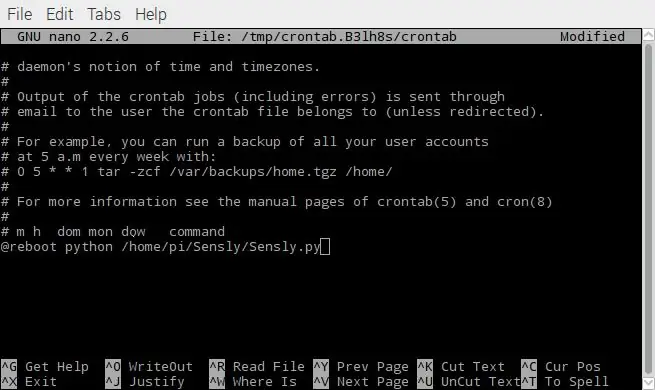
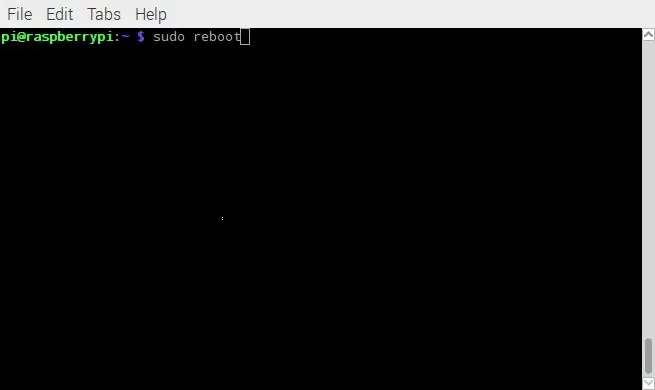
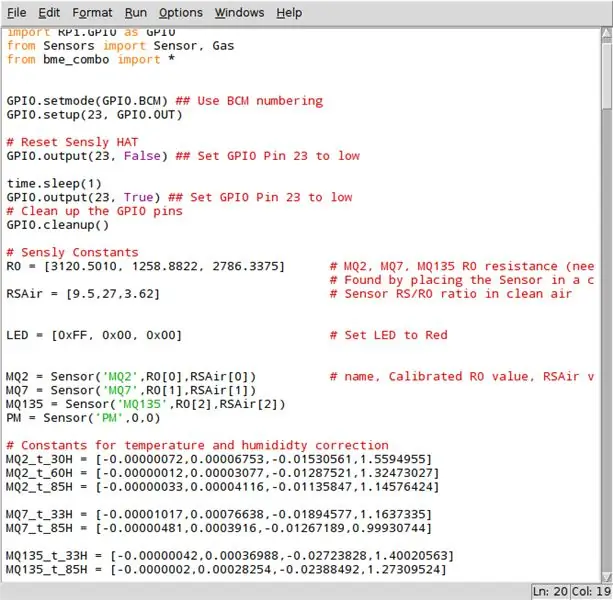
เพื่อให้สามารถใช้งาน Sensly ได้ในโหมดการทำงานเต็มรูปแบบ เราจำเป็นต้องอัปเดตเฟิร์มแวร์เพื่อออกจากโหมดการปรับเทียบ ทำได้โดยการลบบรรทัดที่เพิ่มใน "/etc/rc.local" เพื่อให้บอร์ดไม่เข้าสู่โหมดการปรับเทียบทุกครั้งที่ pi เริ่มทำงาน จากนั้นเรียกใช้สคริปต์ Firmware_Updater_Operation.py โดยที่ Sensly เชื่อมต่ออยู่ ขั้นตอนที่ 6
จากนั้นเราเรียกใช้ตัวอัปเดตเฟิร์มแวร์จากไดเร็กทอรี Sensly_Update_for_v1_1 ดังนี้:
- $ cd /home/pi/Sensly_Update_for_v1_1/
- $ sudo python Firmware_Updater_Operation.py
เมื่ออัปเดตเฟิร์มแวร์ Sensly แล้ว ให้เชื่อมต่อ Sensly กับ Raspberry Pi ตามปกติ
ตอนนี้เรียกใช้สคริปต์ Sensly.py:
หลาม /home/pi/Sensly/Sensly.py
สุดท้าย เพื่อให้คุณสามารถเรียกใช้สคริปต์ได้โดยอัตโนมัติ จากนั้นจึงเรียกใช้คำสั่ง crontab อีกครั้ง
$ crontab -e
จากนั้นเพิ่มสิ่งนี้ที่ส่วนท้ายของไฟล์ในขณะที่ลบรายการก่อนหน้าของเรา
@reboot หลาม /path/to/Sensly.py
ตอนนี้ทุกครั้งที่คุณบูต pi ของคุณ Sensly HAT ควรบันทึกข้อมูลลงในโฟลเดอร์ SampleData เป็นไฟล์ csv ขั้นตอนสุดท้ายคือการนำค่า R0 ที่คุณได้รับระหว่างขั้นตอนการปรับเทียบและใส่ไว้ในภาพหน้าจอสุดท้ายที่ไฮไลต์ไว้
คำแนะนำต่อไปที่เราจะเผยแพร่จะแสดงวิธีเชื่อมโยงสิ่งนี้กับพล็อต
ขั้นตอนที่ 9: ขั้นตอนสุดท้าย

โปรดแชร์ข้อมูลของคุณ เนื่องจากจะช่วยให้เราสร้างการอัปเดตที่ดีขึ้นสำหรับ Sensly
หากคุณคิดว่าคุณมีทักษะในการเขียน Instructable ที่ยอดเยี่ยมโดยใช้ Sensly ให้ซื้อจากร้านค้าของเรา และหากเราชอบ เราจะคืนเงินให้คุณ และส่งสารพัดให้คุณอีก!
แนะนำ:
AEROBOT Air Quality Sensor V1.0: 6 ขั้นตอน (พร้อมรูปภาพ)

AEROBOT Air Quality Sensor V1.0: คำแนะนำนี้เป็นเรื่องเกี่ยวกับการสร้างเซ็นเซอร์คุณภาพอากาศที่มีราคาไม่แพงและมีความแม่นยำสูงชื่อ AEROBOT โครงงานนี้แสดงอุณหภูมิ ความชื้นสัมพัทธ์ ความหนาแน่นของฝุ่น PM 2.5 และแจ้งเตือนคุณภาพอากาศโดยรอบ ใช้เซ็นเซอร์ DHT11
AirVisual Air Quality API Dashboard: 5 ขั้นตอน

AirVisual Air Quality API Dashboard: AirVisual (https://www.airvisual.com) เป็นเว็บไซต์ที่ให้ข้อมูลเกี่ยวกับคุณภาพอากาศทั่วโลก พวกเขามี API ที่เราจะใช้เพื่อรับข้อมูลคุณภาพอากาศเพื่อส่งไปยังแดชบอร์ด เราจะโต้ตอบกับ API นี้เหมือนกับที่เราทำกับ
DIY Air Quality Sensor + 3D Printed Case: 6 ขั้นตอน

DIY Air Quality Sensor + 3D Printed Case: คู่มือนี้มีข้อมูลทั้งหมดที่คุณต้องการเพื่อสร้างเซ็นเซอร์ขนาดพกพาที่มีความสามารถมาก
HRV (Home Air Exchanger) Arduino Controller พร้อม Air Economizer: 7 ขั้นตอน (พร้อมรูปภาพ)

HRV (Home Air Exchanger) Arduino Controller พร้อม Air Economizer: HRV Arduino Controller พร้อม Air Economizer ประวัติของฉันกับโครงการนี้คือฉันอาศัยอยู่ในมินนิโซตาและแผงวงจรของฉันทอดบน LifeBreath 155Max HRV ของฉัน ฉันไม่ต้องการที่จะจ่ายเงิน 200 ดอลลาร์สำหรับอันใหม่ ฉันต้องการบางสิ่งบางอย่างที่มีบาปเสมอมา
อีกหนึ่งสถานีตรวจอากาศ Arduino (ESP-01 & BMP280 & DHT11 & OneWire): 4 ขั้นตอน

สถานีตรวจอากาศ Arduino อีกหนึ่งสถานี (ESP-01 & BMP280 & DHT11 & OneWire): ที่นี่คุณสามารถค้นหาการวนซ้ำของการใช้ OneWire ด้วยหมุด ESP-01 เพียงไม่กี่ตัว อุปกรณ์ที่สร้างขึ้นในคำสั่งนี้เชื่อมต่อกับเครือข่าย Wifi ของคุณ ตัวเลือก (คุณต้องมีข้อมูลประจำตัว…) รวบรวมข้อมูลทางประสาทสัมผัสจาก BMP280 และ DHT11
